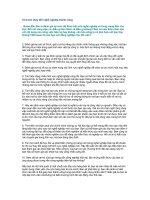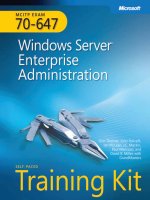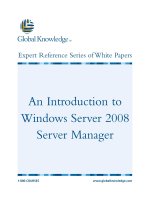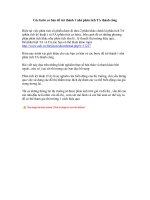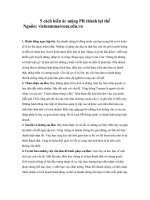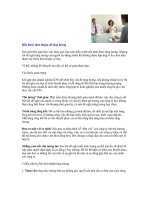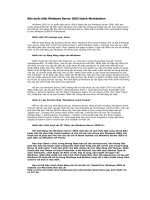Tài liệu Bốn bước biến Windows Server 2003 thành Workstation pptx
Bạn đang xem bản rút gọn của tài liệu. Xem và tải ngay bản đầy đủ của tài liệu tại đây (50.95 KB, 2 trang )
Bốn bước biến Windows Server 2003 thành Workstation
Windows 2003 chỉ có phiên bản servẻ, đây là nâng cấp của Windows Server 2000. Nếu bạn
muốn dùng phiên bản hệ điều hành Windows mới nhất này nhưng lại không cần các tính năng server,
bài viết sau sẽ hướng dẫn bạn cấu hình Windows Server 2003 thành hệ điều hành workstation tương
tự như Windows 2000/XP Professional.
Bước một: tắt manage your sever
Mỗi khi khởi động vào Windows Server 2003, Windows sẽ tự chạy chương trình có tên là Manage
Your Server (hoặc bạn có thể vào Control Panel-> Administrative Tools-> Manage Your Server). Bạn
hãy đánh dấu chọn vào hộp chọn "Don't display this page at logon" ở góc trái dưới của cửa sổ chương
trình và lần khởi động sau Windows sẽ không chạy chương trình này nữa.
Bước hai: tự động đăng nhập vào Windows
Nhấn chuột vào nút Start trên thanh tác vụ, chọn Run, trong khung Open bạn gõ "control
userpasswords2" và nhấn Enter, cửa sổ User Accounts sẽ xuất hiện. Nhấn Add và nhập các thông số
cần thiết như tên truy cập tên đầy đủ, nhấn Next để nhập password, và nhấn Next tiếp để chọn
quyền đăng nhập, bạn chọn Others: Administrator (tuỳ vào quyền truy cập cho phép người sử dụng).
Nhấn Finish để kết thúc. Sau khi tạo xong tên sử dụng, bạn hãy nhấn chuột vào tên sử dụng mà bạn
vừa tạo, di chuyển chuột đến hộp chọn có tên "Users must enter a user name and password to use
this computer" và bỏ đánh dấu chọn. Nhấn OK để kết thúc. Nếu bạn thực hiện đúng, Windows sẽ yêu
cầu bạn nhập password thêm một lần nữa. Bây giờ bạn hãy thoát ra (logoff) và đăng nhập (logon) trở
lại với tên sử dụng mà bạn vừa tạo. Khi khởi động lại Windows sẽ vào ngay màn hình chính mà không
yêu cầu bạn phải nhập username hay password.
Để làm cho Windows Server 2003 không hiển thị hộp thoại yêu cầu nhấn CTRL+ALT+DEL để
đăng nhập, bạn vào Control Panel-> Administrative Tools-> Local Security Policy duyệt đến Local
Policies-> Security Options, bạn tìm dòng "Interactive logon: Do not require CTRL+ALT+DEL" (dòng
24), nhấp đúp vào nó và chọn Enable. Nhấn OK. Đóng các cửa sổ lại và khởi động lại máy.
Bước 3: Loại bỏ tính năng "Shutdown event tracker"
Mỗi khi tắt máy hay khởi động máy lại, Windows Server 2003 sẽ hiển thị bảng "Shutdown Event
Tracker" để bạn xác định nguyên nhân tắt máy hay khởi động lại rồi Windows mới thực hiện. Việc này
khá mất thời gian. Để loại bỏ tính năng này, bạn chọn Start-> Run, trong khung Open bạn gõ
"gpedit.msc", chương trình Group Policy Editor xuất hiện, ở khung bên trái bạn vào Computer
Configuration-> Administrative Templates-> System; ở khung bên phải bạn tìm dòng "Display
Shutdown Event Tracker" (dòng 15), click chuột phải vào nó và chọn Properties, trong hộp thoại
Display Shutdown Event Tracker bạn chọn Disable và nhấn OK.
Bước bốn: Kích hoạt các XP Thêm cho Windows Server 2003/b>
Khi khởi động vào Windows Server 2003 chắc bạn sẽ cảm thấy thất vọng với hệ điều
hành mới khi nhìn thấy thanh taskbar cũ rích với các cửa sổ tựa như Windows 2000, thủ
thuật sau sẽ giúp bạn làm cho các cửa sổ và thanh taskbar của Windows Server 2003 có
giao diện của Windows XP Theme.
Bạn chọn Start-> Run, trong khung Open bạn gõ vào services.msc, bên khung bên
phải bạn hãy keo thanh cuộn xuống phía dưới hoặc nhấp vào bất cứ tên nào trong trường
Name và nhấn phím T trên bàn phím cho đến chừng nào tìm thấy dòng chữ Themes. Nhấn
chuột phải vào Theme và chọn Properties. ở thẻ General, bạn đến mục Startup Type và
chọn Automatic, nhấn Apply rồi Start và OK. Vậy là xong, bạn logoff rồi logon vào
Windows, nhấn phải chuột vào màn hình chọn Properties chọn thẻ Appearance và bây giờ
Windows XP style đã trở lại trong Windows and Buttons cùng với 3 màu chuẩn trong Color
scheme với blue là mặc định.
Bạn có thể hiệu chỉnh thêm bằng các tải về tiện ích TweakUI for Windows 2003 từ
website của Microsoft theo địa chỉ
kích thước chỉ
có 147 kb.
Trên đây chỉ mới là các chỉnh sửa "bề mặt nổi", bạn có thể tham khảo thêm các chỉnh
sửa hệ thống như tăng tốc độ đồ họa và các cấu hình dịch vụ khác ở trang web
/> Chúc bạn thành công.